 列印「pdf格式」 列印「pdf格式」 |
 列印「jpg格式」 列印「jpg格式」 |
 |
* 列印「pdf格式」指引 *:
請留意列印「pdf格式」圖檔,會比列印「jpg格式」圖檔較為方便和效果比較理想,
只要電腦已下載了免費版的 <Adobe Reader> 軟件,按一下「pdf格式」連線,
檔案會在電腦顯示出來,只要依指示列印,便可成功把文件列印出來了。
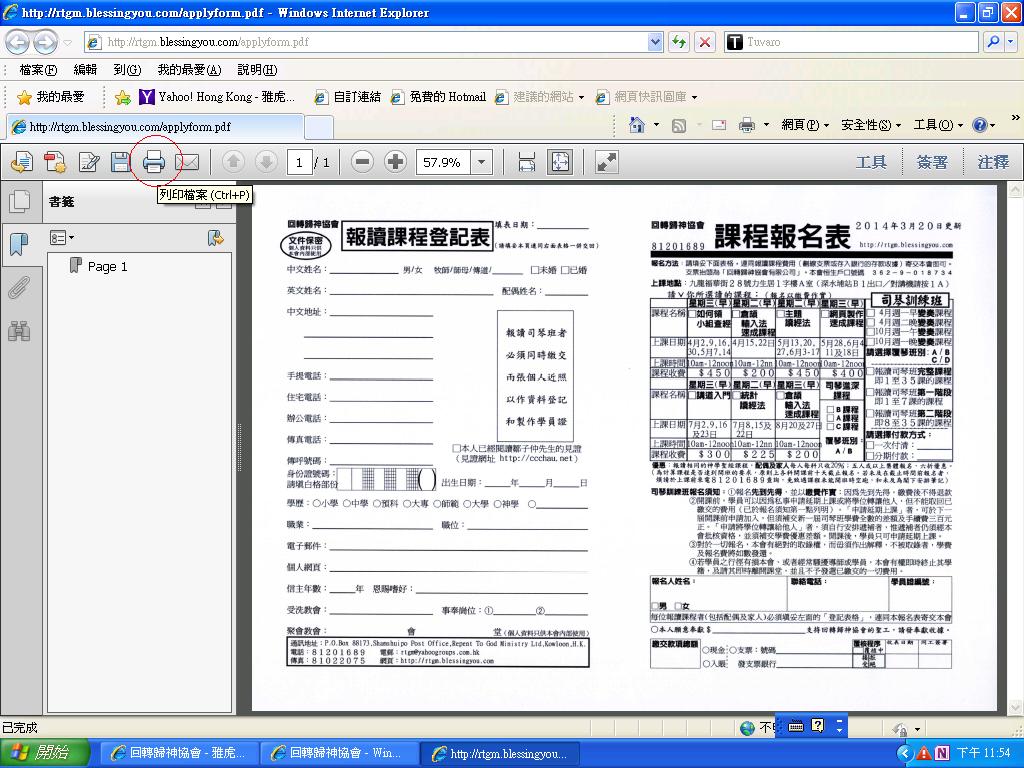
在電腦左上角,按一下「檔案」,之後會出現一個視窗,然後按「預覽列印」
請按一下最底部「自訂」,然後輸入適當的數目比率,例如:輸入 33,
* 請留意每部電腦和每個檔案的比率是不相同的,請試找出最適合的數目
依照指示按「列印」便可以成功把文件列印出來了
----------------------------------------------
* 列印「jpg格式」指引 *:
1.將滑鼠放在jpg連線上按右鍵一下或兩下,文件檔案便會出現在電腦畫面上,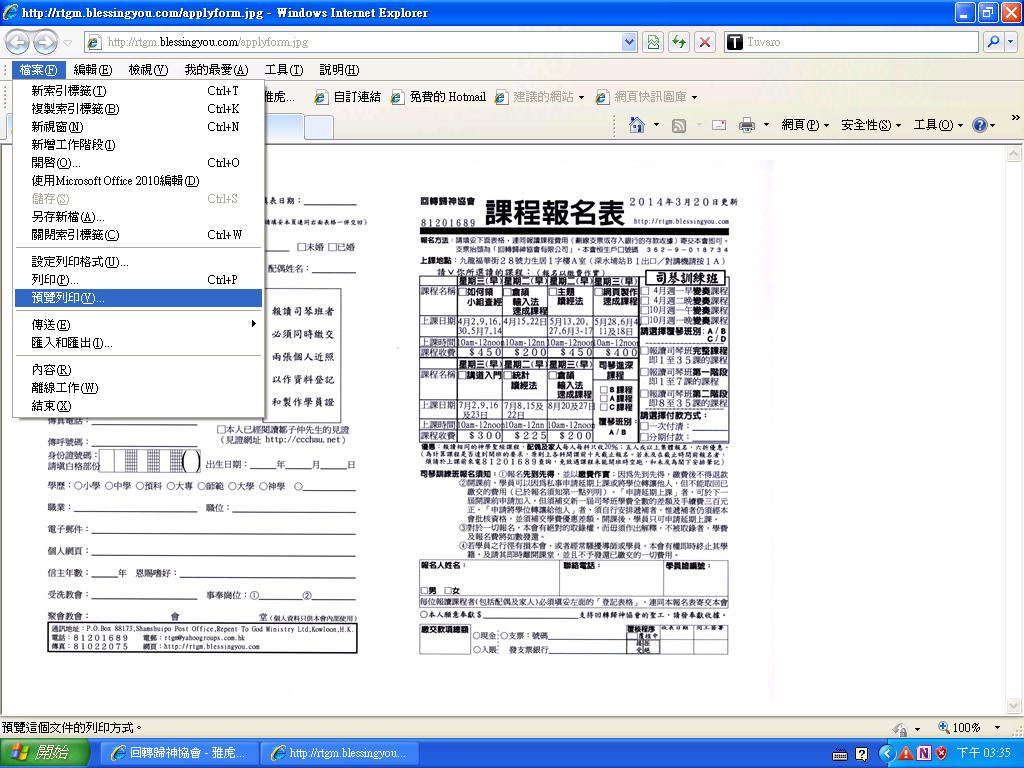 步驟一
步驟一
2.電腦會出現一個新畫面,文件一般會預設為直印排列 步驟二
步驟二
3.在左上角按一下「橫印」,文件會轉為橫向排列,但內容會大過紙張尺寸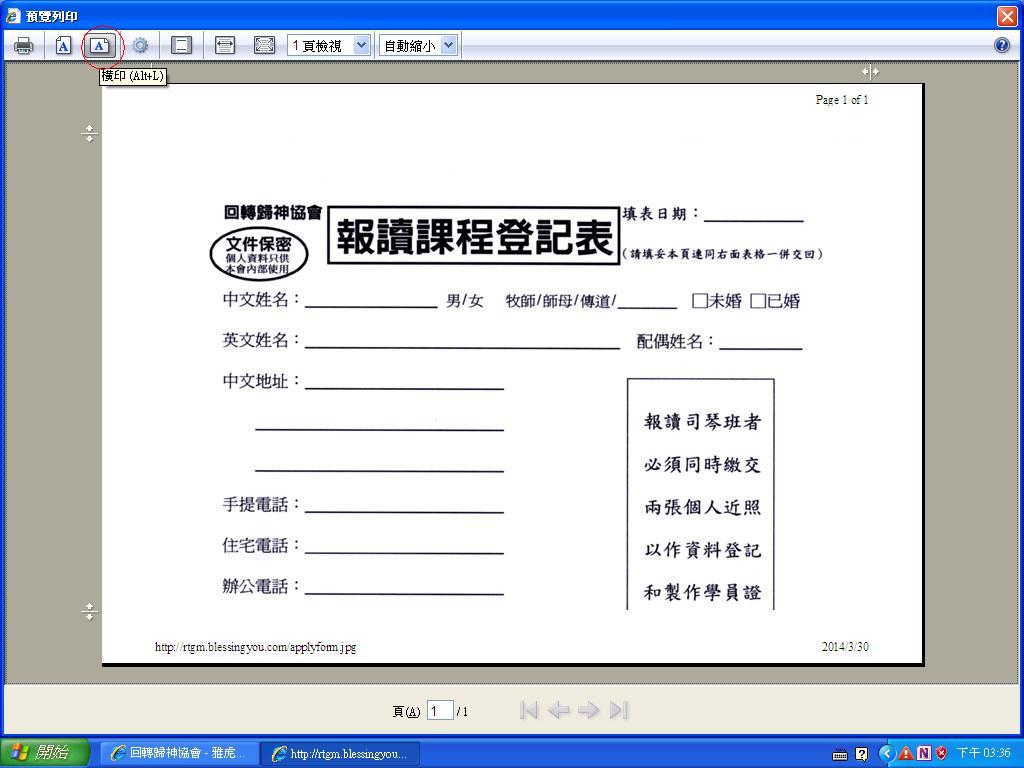 步驟三
步驟三
4.按一下「自動縮小」右面的「v」,之後會出現一個視窗,顯示%比例,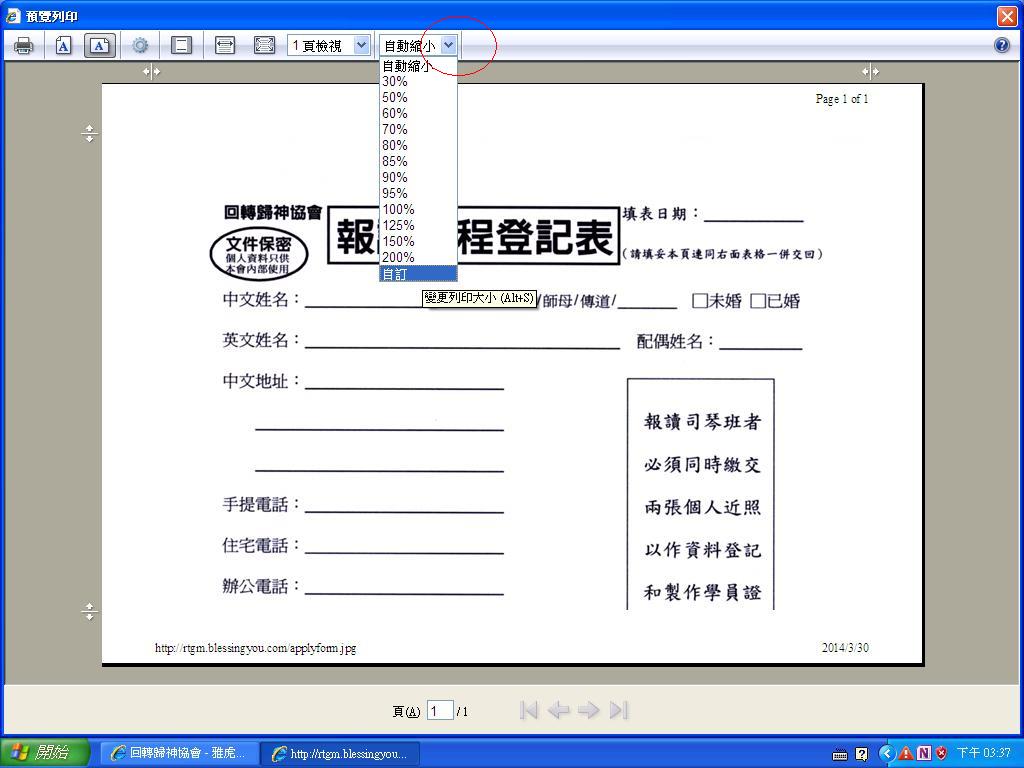 步驟四
步驟四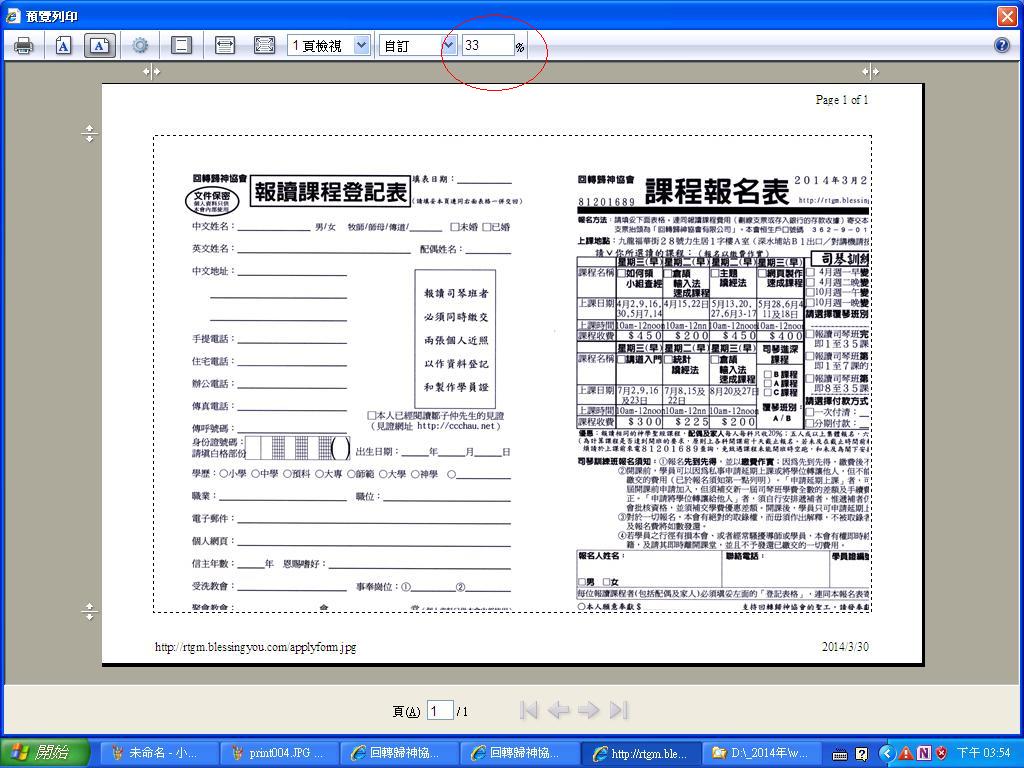
5.每個角位的(電腦標記)可「調整邊界」,請將文件調整至符合紙張大小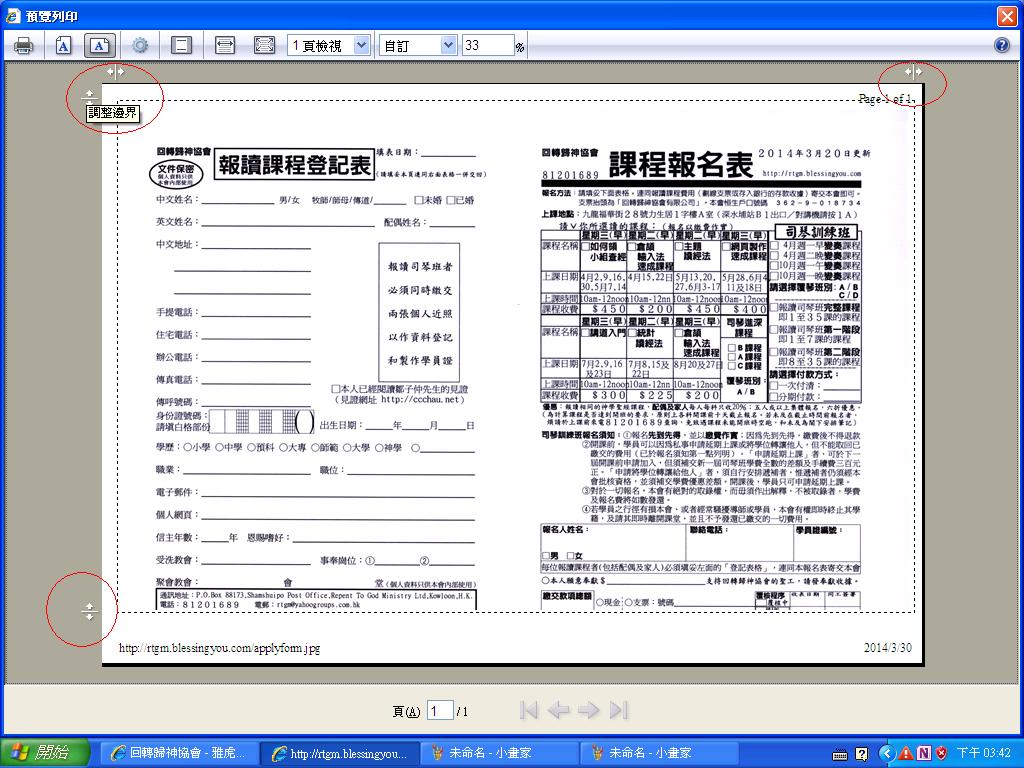 步驟五
步驟五
6.按一下「印表機」列印文件,電腦會出現如平常列印文件時的視窗,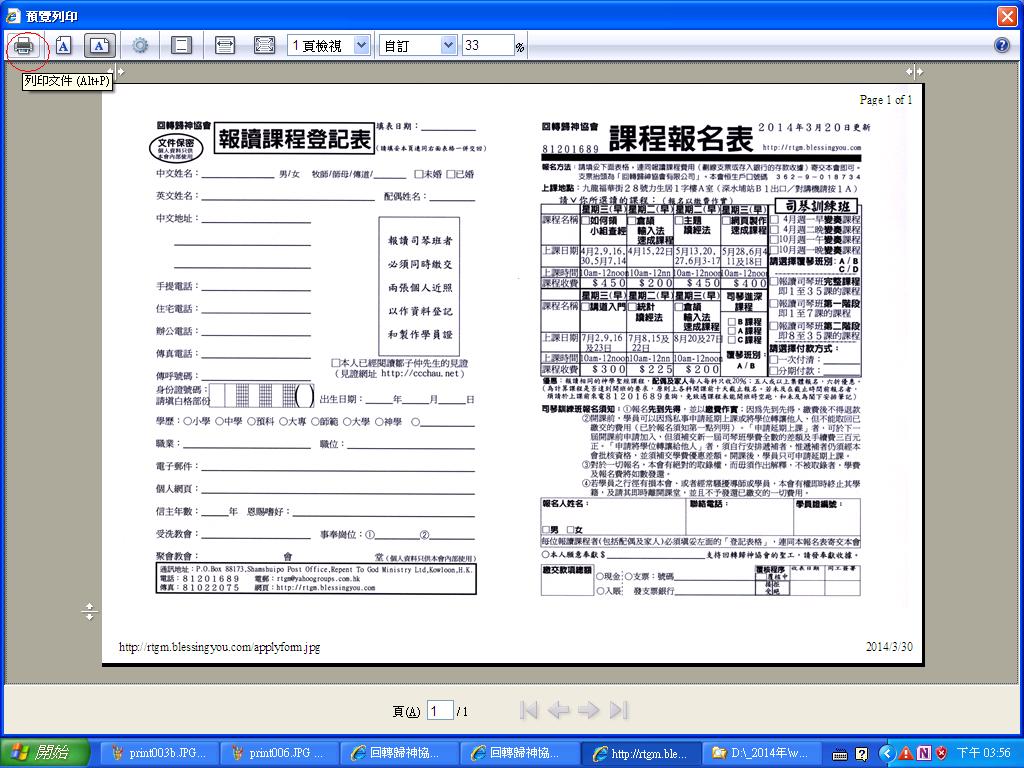 步驟六
步驟六